この記事ではツイートに関する基本的な操作方法や機能を解説します。
ツイートの方法(デバイス別)
ツイートはツイッターの最も基本的かつ重要な機能です。
140文字で自分の気持ちや考えを表現することができます。
まずはツイートの基本的な方法を解説します。
iPhone・Androidでツイートする方法
①画面右下の丸いボタンをタップ
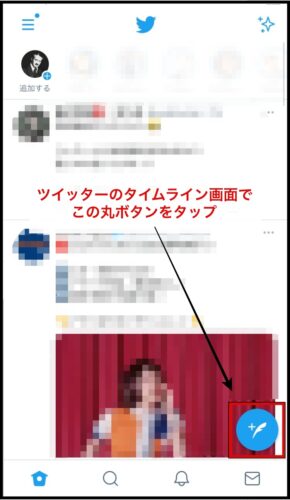
↑羽の書かれた青い丸がツイート作成ボタンです。
②ツイートしたい文章を入力する
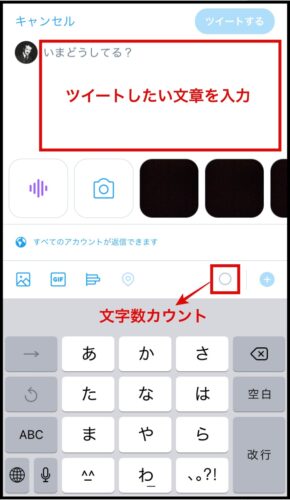
文字数が140文字をオーバーすると投稿することができません。
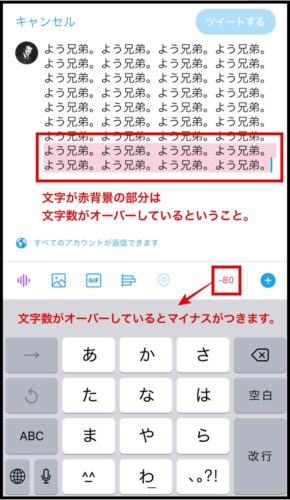
例えばこんな感じで140字をオーバーすると、文字数オーバーしている部分が赤背景になり、文字数カウントも「-」が付きます。
右下のゲージで文字数をカウントしてくれているので、目安として見ておきましょう。
テキストの投稿と一緒に、画像や動画等も添付することが可能です。
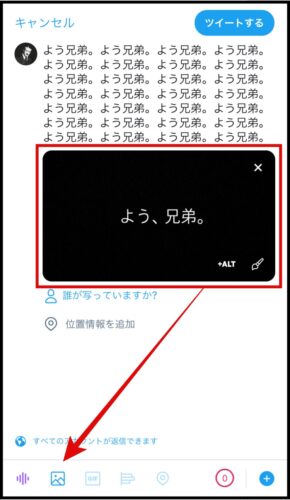
左下の写真マークをタップすると画像なら最大4枚、動画は1つまでツイートできます。
③「ツイートする」をタップ
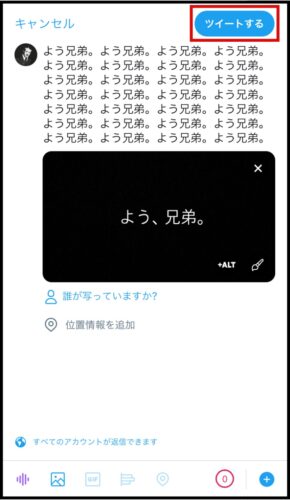
これで投稿が完了です!
次にパソコンでツイートする方法を説明します。
パソコンでツイートする方法
画面上の部分でツイートしたい文章を入力し、ツイートできます。

またはツイートするためのウィンドウを表示させてツイートする方法になります。
このやり方を説明していきますね!
①左下の「ツイートする」をクリック
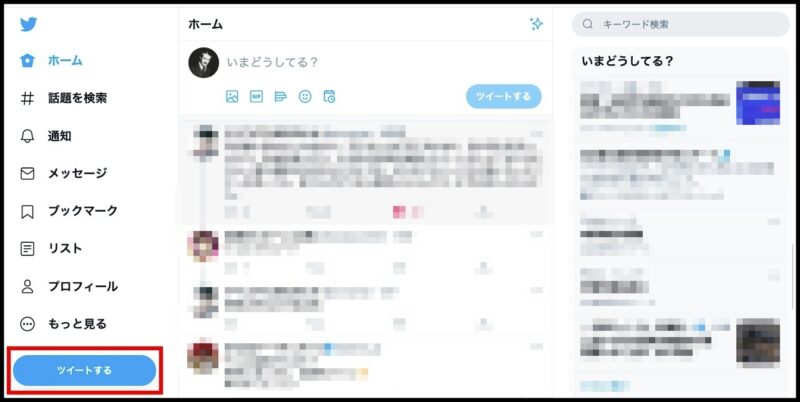
②ツイートしたい文章を入力する
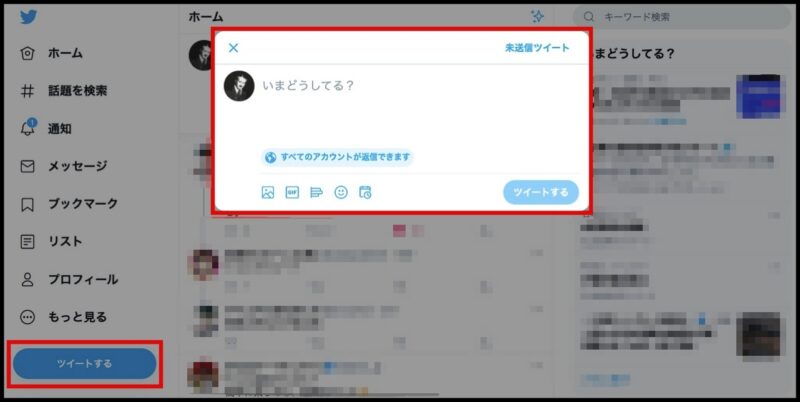
左下の写真マークをタップすると画像なら最大4枚、動画は1つまでツイートできます。
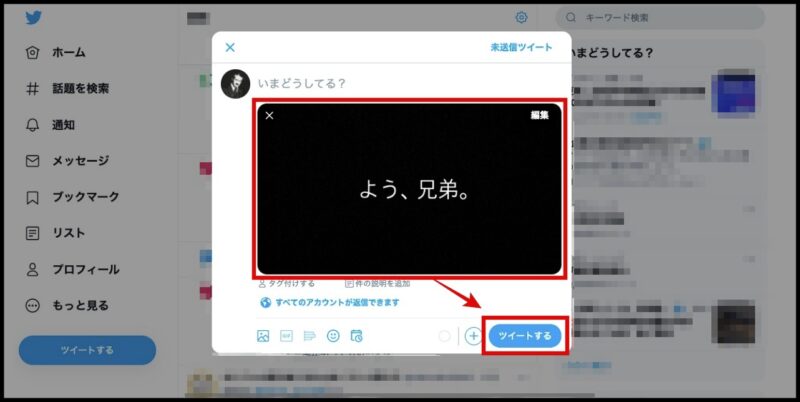
③入力が完了したら、ポップアップ右下の「ツイートする」をクリック
これで投稿完了です。
投稿すると第三者に見えるようになるので、入力内容が問題ないかツイート前に確認しておきましょう!
基本機能の開発 ハッシュタグ・アンケート
ツイートの基本機能である以下の2点について解説します。
- ハッシュタグ
- 投票機能(アンケート)
ハッシュタグとは?
ハッシュタグとは検索しやすいようにツイートをカテゴリー分けするためにツイートに付けるタグのことです。
今ではツイッター以外にも様々なSNSで用いられ「#〇〇」というように表記されます。
このハッシュタグを入れて投稿すると、「#〇〇」と検索するだけで同じハッシュタグが付いたツイートが一覧で表示されます。

ハッシュタグの文化は、ツイッターユーザーが自発的に始めて機能化したものです。よって、ハッシュタグをつけたツイートを発信する場合は、ツイッター側の許可が必要ありません。
ハッシュタグを使う際のヒント
- ハッシュタグにはスペースや句読点を含めることはできません。
これらを含めると、正常に機能しなくなります。 - 公開アカウントでハッシュタグ付きのツイートをすると、
そのハッシュタグを検索した利用者があなたのツイートを閲覧する可能性があります。 - ツイートには好きなだけハッシュタグを使えますが、
1つのツイートに使うハッシュタグは2つまでにすることをオススメします。 - ハッシュタグ付きのキーワードを検索バーに入力すると、
興味関心の一致したコンテンツやアカウントを見つけることができます。
その他ハッシュタグについて
- メッセージの中のハッシュタグが付いた言葉をクリックすると、
そのハッシュタグを含む他のツイートを表示できます。 - ハッシュタグは、ツイートのどこにでも付けることができます。
- ハッシュタグの付いたツイートで特に人気のあるものはトレンドトピックに表示されます。
投票機能とは?
ツイッターでは他の利用者が投稿した投票に参加できます。
投票は自分でも簡単に作れて、結果をすぐに確認できる機能のこと。
要はアンケートがとれる機能ということです。
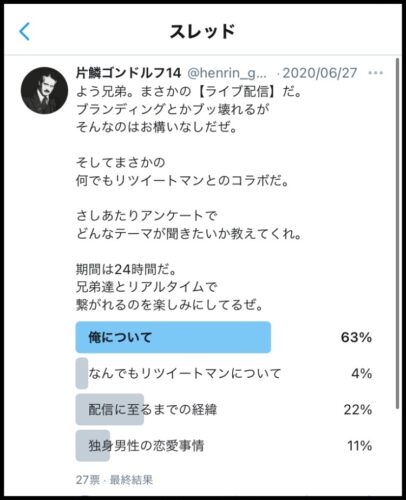
正式名称は投票機能らしいですが、ここからの説明では「アンケート」と呼ばせてもらいますね。
アンケートの作成方法
①ツイート作成画面を表示
②[投票を追加アイコン]をタップ
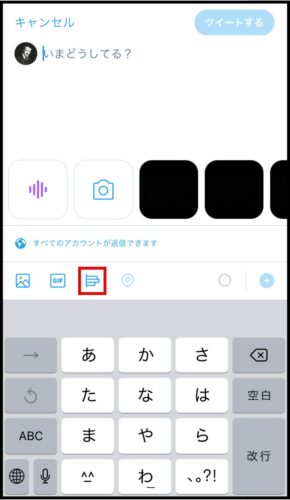
③ツイート作成ボックスにアンケートを募る質問を入力。
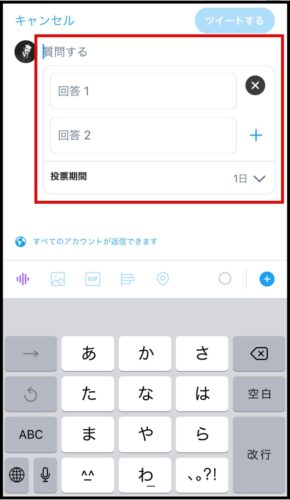
④アンケートの1番目の回答を [回答1] ボックスに入力。
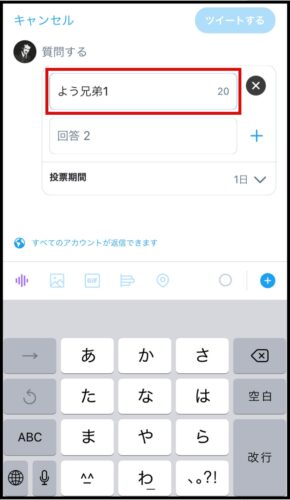
⑤2番目の回答を [回答 2] ボックスに入力。
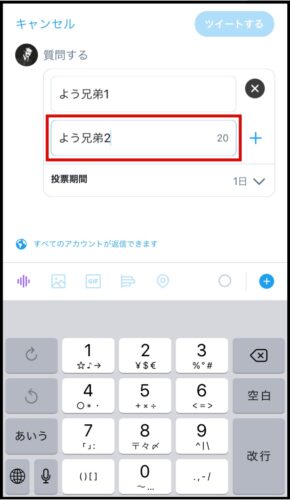
⑥アンケートに回答を追加するには [回答を追加する] をタップ
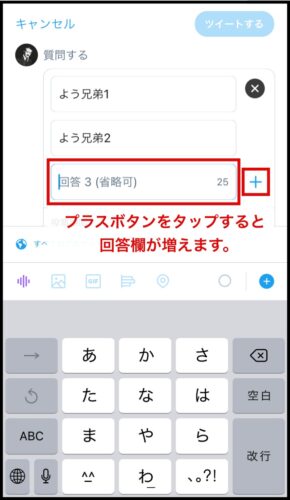
⑦初期設定では期間が1日になっているので、投票期間を変更するには、[1日] をタップし、[日]、[時間]、[分] を設定。投票期間は5分〜7日の間で設定する。
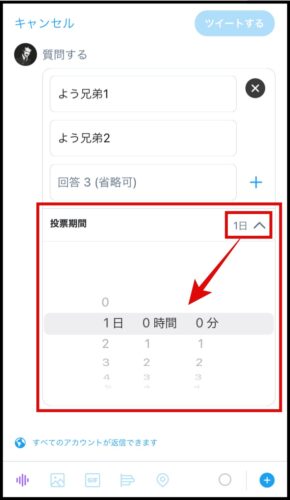
⑧[ツイートする] をタップで完了です。
パソコン版でも同じ手順でやればOKなので覚えておいてください!
アンケート作成時の注意事項
- アンケートの質問にはツイートの最大文字数まで使用できる。
- ツイートにはアンケートであることを明記しよう。
- 回答の最大文字数はそれぞれ25文字まで。
- 回答は4つまで設定可能。
アンケートに回答する方法
ツイッターでアンケートが流れてきたら、自分に当てはまる回答をクリック。
結果はアンケート期間終了後すぐ表示されます。
自分が投票した回答の横には、チェックマークが付きます。
1つのアンケートに対して回答できるのは一度だけ。
アンケートの回答の下に、現在の総投票数と締切までの残り時間が表示されます。
最終結果を確認する方法
アンケートをツイートする際には5分~7日の間で投票時間を設定し、その期間を過ぎると回答が締め切られます。投票が多かった回答は強調表示されます。
アンケートに参加すると、プッシュ通知で最終結果を受け取ることができます。
アンケートは匿名で投票できる
投票をする際、他のアカウントには誰が投票したかわからないようになっています。
回答者だけでなく、アンケートをツイートした本人にも投票したアカウントやその利用者が投票した経緯はわからないようになっています。

